随着智能手机的普及,使用手机热点进行上网已成为常见的选择之一。然而,在使用Windows7操作系统连接手机热点时,有时会出现显示叹号的问题,导致无法正常上网。本文将详细介绍如何解决这一问题,帮助用户顺利连接手机热点。
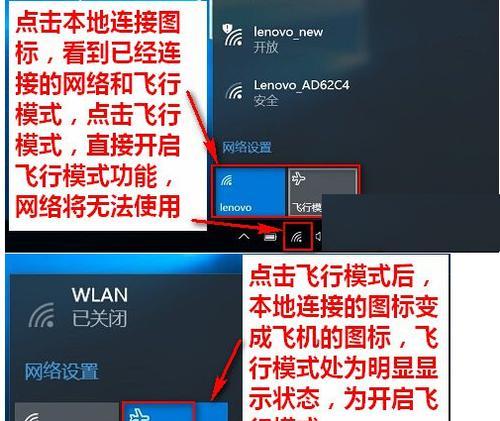
一、检查手机热点设置
1.打开手机设置,进入“个人热点”或“热点与共享”,确保热点开启且名称与密码正确。
2.若密码错误,点击“修改密码”并重新设置正确的密码。

二、检查Windows7无线网络设置
1.点击任务栏右下角的网络图标,选择“打开网络和共享中心”。
2.点击“更改适配器设置”,找到无线网络连接图标并右键点击“属性”。
3.在“安全”选项卡中,确保选择正确的安全类型(通常为WPA2-Personal),并输入正确的密码。
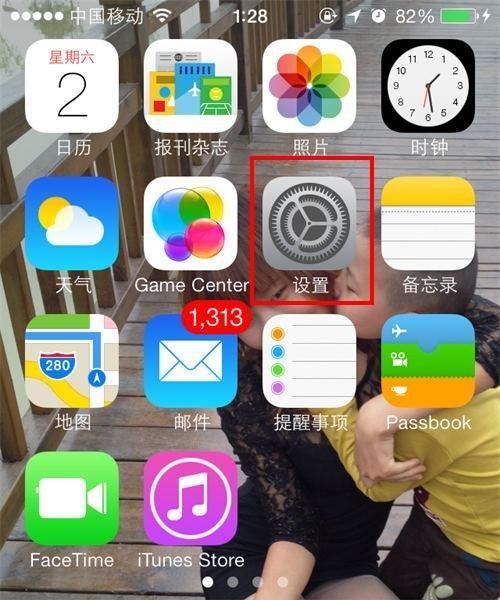
三、更新无线网卡驱动程序
1.按下Win+R组合键打开运行框,输入“devmgmt.msc”并按下回车键。
2.在设备管理器中,找到“网络适配器”并展开。
3.右键点击无线网卡,选择“更新驱动程序软件”并按照提示进行操作。
四、关闭防火墙和杀毒软件
1.点击“开始”菜单,选择“控制面板”。
2.在控制面板中,点击“Windows防火墙”或“安全中心”。
3.在相应页面中,选择关闭防火墙或杀毒软件。
五、重置网络设置
1.打开命令提示符,可通过Win+R组合键打开运行框,输入“cmd”并按下回车键。
2.在命令提示符窗口中,输入“netshintipreset”并按下回车键。
3.重新启动电脑,尝试重新连接手机热点。
六、检查MAC过滤设置
1.再次进入手机设置中的“个人热点”或“热点与共享”。
2.点击“高级选项”,查看是否启用了MAC过滤功能。
3.若启用了MAC过滤功能,请将Windows7的MAC地址添加到白名单中。
七、重启手机和电脑
1.分别重启手机和电脑,尝试重新连接手机热点。
2.有时候简单的重启就能解决问题。
八、更换USB连接线
1.若使用USB共享热点功能,请尝试更换USB连接线,确保连接线正常工作。
2.有些低质量的连接线可能导致连接不稳定或无法连接。
九、使用其他设备进行连接测试
1.若有其他设备可用,如笔记本电脑或平板电脑,尝试使用这些设备连接手机热点。
2.若其他设备能够正常连接,说明问题可能出在Windows7系统上。
十、检查电脑网络适配器设置
1.点击任务栏右下角的网络图标,选择“打开网络和共享中心”。
2.点击“更改适配器设置”,找到无线网络连接图标并右键点击“属性”。
3.确保无线网络连接选项中没有勾选“仅允许管理网络适配器开启此连接”。
十一、检查系统更新
1.点击“开始”菜单,选择“控制面板”。
2.在控制面板中,点击“系统和安全”,进入“Windows更新”。
3.点击“检查更新”按钮,并将系统更新到最新版本。
十二、检查系统时间和日期设置
1.点击任务栏右下角的时间和日期,选择“更改日期和时间设置”。
2.在日期和时间设置窗口中,确保时间和日期正确。
十三、更换无线网卡
1.若经过以上步骤仍然无法解决问题,考虑更换无线网卡。
2.选择兼容Windows7的无线网卡,并按照说明书进行更换。
十四、咨询专业技术支持
1.如果以上方法都尝试了但问题仍未解决,可以寻求专业技术支持的帮助。
2.可以咨询电脑维修店或联系电脑制造商的客户服务部门。
通过本文介绍的方法,用户可以解决Windows7连接手机热点显示叹号的问题。在操作过程中,需要仔细检查手机热点和无线网络设置,并按照步骤一一排查。如果问题依然存在,可尝试更新驱动程序、关闭防火墙和杀毒软件,以及重置网络设置等方法。如果问题无法解决,建议咨询专业技术支持。

















